8 ابزار حیاتی و کاربردی در ایلاستریتور
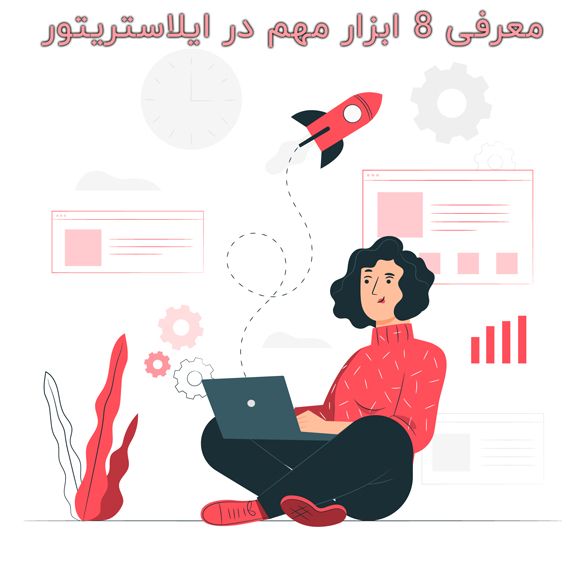
معرفی 8 ابزار بسیار مهم در ایلاستریتور
چکیده ای بر ابزارهای ایلاستریتور
ابزاری های مختلفی در ادوبی ایلاستریتور وجود دارد و شما میتوانید از این ابزارها برای اعمال تغییرات موردنظرتان استفاه کنید . این ابزارها کارکرد مشخصی دارند و هرکدام برای انجام تغییرات خاصی مورد استفاده قرار می گیرند. در ایلاستریتور شما می توانید به ابزارهایی نظیر Color ، draw، Type، paint، magic، modify، navigate ، layer و … دسترسی داشته باشید . یکی از ویژگیهای این برنامه بکارگیری این ابزار ها با کمک میانبرها می باشد. در ادامه با وکتور98 باشید تا 8 ابزار حیاتی و کاربردی در ایلاستریتور را معرفی می کنیم .
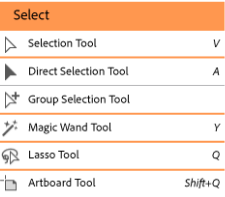
ابزار Select:
با فشردن کلیدهای Shift+Q میتوانید این ابزار را فعال کرده و فایل مورد نظر را انتخاب کرده و اصلاح کنید .
پنل لایه ها در ایلاستریتور
لایه ها ، در برنامه های ویرایش تصویر نقش مهمی دارند . با کمک این ابزار شما می توانید یک لایه را ، لایه اصلی انتخاب کنید و مابقی لایه ها را ویرایش کنید و لایه اصلی تان دست نخورده باقی بماند . در چنین حالتی دیگه مجبور نیستید هر بار کلید undo را فشار دهید و با لایه مدنظرتان را با فشردن کلید delete حذف کنید . با کمک این پنل میتوانید آبجکتی را پنهان ، قفل و یا ذخیره کنید . همچنین می توانید برای پیگیری اثر هنری قالبی از لایه ایجاد کنید .
در بخش لایه ها می توانید بیش از 9 رنگ در اختیار داشته باشید و به هر لایه رنگ خاصی اختصاص دهید . این رنگ به انکرپوینت ها و مرکز آبجکت نیز نسبت داده میشود. چهار ستون به نام های Visibility column، Edit column، Target column، Selection column را در این پنل مشاهده می کنید که با کلیک بر روی هر کدام میتوانید مشخصاتشان را کنترل کنید .
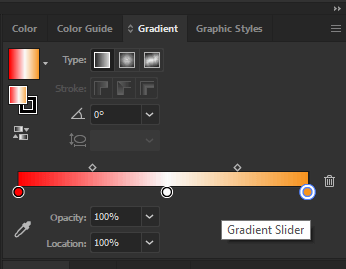
پنل رنگ ها:
با استفاده از این پنل میتوان رنگ های بسیاری را به متن و یا شیپها اعمال کرد.پنجره ای بسیار کاربردی به نام Gradient در این قسمت قرار دارد که میتوان 2 یا تعداد بیشتری رنگ را به شیپ ها یا متنها داد و میتوان طرح را بسیار جذاب کرد اگر میخواهید این قسمت را درک کنید به لوگو اینستاگرام دقت کنید که از چند رنگ تشکیل شده و جذابیت خاصی را به وجود آورده است.همچنین در این پنل میتوان رنگهای بسیار جذابی که شرکت Adobe قرار داده است را مشاهده نمود.
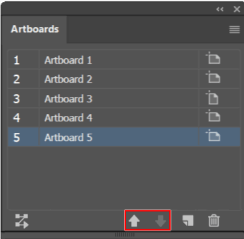
ابزار Art Board:
با کمک این ابزار می توانید بخش های قابل پرینت را مشاهده کنید یا آبجکتی را اکسپورت کنید .
شما می توانید قبل از ایجاد آرت بورد از اندازه های پیش فرض استفاده کنید یا اندازه های مورد نظرتان را وارد کنید تا آرت بورد با اندازه های مدنظرتان ایجاد شود . همچنین قابلیت تغییر اندازه های ایجاد شده برای آرت بورد را دارد . با کمک این ابزار می توانید برای یک سند ، آرت بورد سفارشی ایجاد کنید . با کشیدن و رها کردن آبجکت ها میتوان آن ها را به آرت وبورد اضافه کرد . یک خط ضخیم هر آرت بورد را احاطه کرده است و ناحیه ایی که قابلیت پرینت دارد نیز در آن مشخص شده است . Canvas ناحیه بیرونی آرت بورد هست که میتوان آن را تا 220 اینچ توسعه داد .
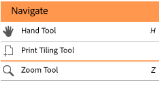
ابزار Navigate:
با کمک این ابزار می توانید بر روی تغییراتی که ایجاد کرده اید زوم کنید تا اثر آن را بری روی طرح خود ببینید . هنگام اعمال افکت ها یا رنگ ها می توانید برای گرفتن آبجکت مورد نظرتان از ابزار hand استفاده کنید . برای دسترسی به این ابزار می توانید کلید های Z و H استفاده کنید .
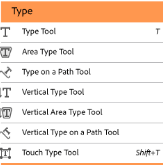
ابزار type:
به وسیله این ابزار میتوانید بین تصاویر یا هرجای دیگری متن اضافه کنید و در صورت نیاز ویرایش کنید .
همچنین در این گزینه شما میتوانید ابزارهای vertical type ، Vertical type on path، Type on path، Vertical area type را در اختیار داشته باشید .
با کمک ابزار Touch type می توانید با کلیک در هرجای صفحه نمایش متن مورد نظرتان را تایپ کنید .
با فشردن کلید های Shift + T این ابزار در دسترس خواهد بود .
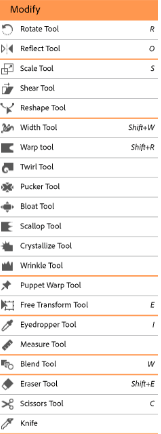
ابزار modify:
به جرئت میتوان گفت ابزار modify یکی از مهم ترین ابزارهایی است که در ادوبی ایلاستریتور برای اصلاح یا ویرایش ایجاد شده است .
به ابزار قابلیت ایجاد تغییراتی مثل چرخاندن، ایجاد تصویر آینه ای از تصویر اصلی، مقیاس بندی تصویر، تغییر شکل، تنظیم عرض و ارتفاع و… را در دسترس شما قرار میدهد . اگر نیاز به شکل های پیچیده تر داشتید با کمک twirl می توانید شکل های پیچیده تری رسم کنید . در لبه های دایره با دابل کلیک می توانید گزینه های موجود را به کمک این ابزار تغییر دهید . با کمک ابزار warp قادر به تغییر شکل آبجکت مورد نظرتان خواهید بود . به کمک ابزار pucker می توانید هرچیزی را به سمت مرکز فشرده کنید .
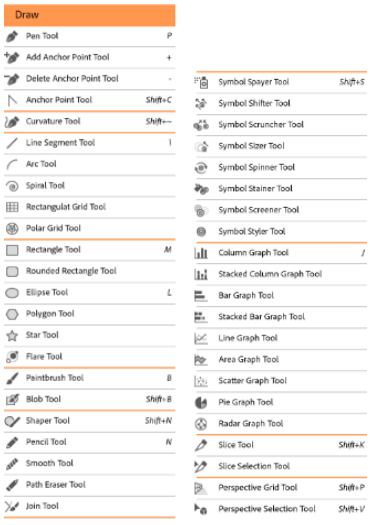
ابزار draw:
این ابزار به شما کمک می کند تا در محیط ایلاستریتور طرح مورد علاقه تان را رسم کنید . این گزینه ابزارهای مختلفی نظیر pen و pie graph برای طراحی در دسترس شما قرار میدهد . همچنین دارای شکل های آماده ایی همچون بیضی ، مستطیل ، مثلث و … میباشد . در ضمن شما می توانید از طریق این ابزارها در محیط ایلاستریتور نمودار ها و نماد های مختلف را رسم کنید در نمودار ها عدد را وارد کنید و ایلاستریتور آن را رسم می کنید و همچنین اگر نیاز به ویرایش داشت می توانید اعداد را ویرایش کنید .





دیدگاهها (0)